win10关机时有程序阻止关机怎么办 win10电脑关机提示关闭程序解决方法
更新时间:2023-10-27 15:32:39作者:jhuang
当我们关闭win10免激活版电脑时,有时会遇到系统无法正常关闭的情况,提示有程序阻止关机,需要先关闭程序才能关机,那么win10关机时有程序阻止关机怎么办呢?出现这个问题的时候可以通过组策略来解决,在本文中,我们将介绍win10电脑关机提示关闭程序解决方法,希望能对大家有所帮助。
解决方法:
1、首先,按下“win+r”键打开运行窗口,输入“gpedit.msc”命令打开组策略界面。
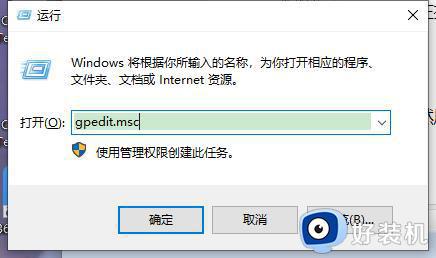
2、在打开的组策略界面中,依次点击“计算机配置\管理模板\系统”,再双击打开“关机选项”。
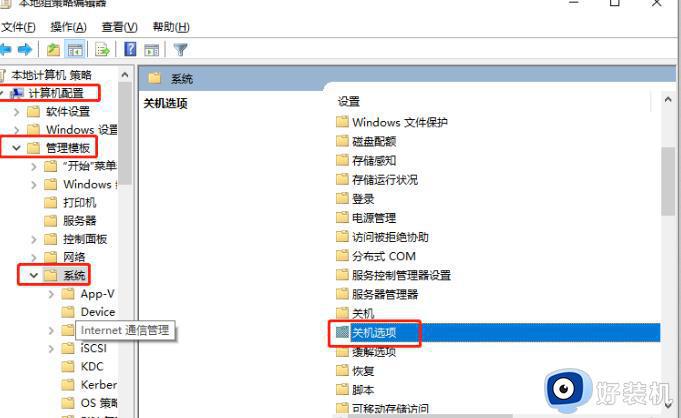
3、然后双击打开其中的“关闭会阻止或取消关机的应用程序的自动终止功能”策略。
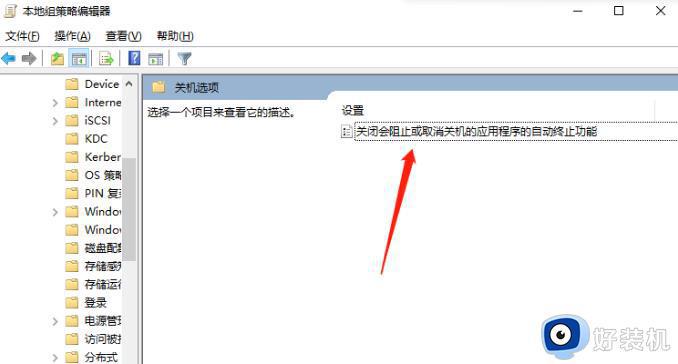
4、在打开的界面中,点击勾选“已启用”,点击确定即可。
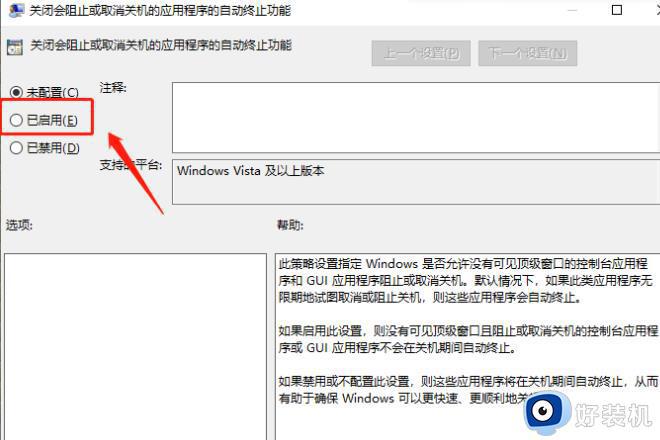
以上是win10关机时有程序阻止关机怎么解决的全部内容,如果还有不清楚的用户可以参考以上小编的步骤进行操作,希望能对大家有所帮助。
win10关机时有程序阻止关机怎么办 win10电脑关机提示关闭程序解决方法相关教程
- win10关机提示程序正在阻止关机如何解决 win10关机提示程序正在阻止关机解决方案
- win10关机总提示此应用程序阻止关机的修复方法
- win10关机时有程序阻止关机怎么办 win10关机出现程序阻止关机如何解决
- win10电脑关机被阻止如何解决 win10电脑关机被阻止的解决方法
- win10关机被程序阻止怎么办 win10关机有程序阻止的解决步骤
- win10关机被程序阻止怎么回事 win10系统关机显示程序阻止关机如何处理
- win10程序无响应关不掉怎么回事 win10程序未响应关机也关不了两种解决方法
- win10关机时显示关闭事件跟踪程序功能设置方法
- win10电脑安装软件被阻止了怎么办 win10怎么解除被阻止的安装程序
- win10定时关机在哪里设置电脑 电脑win10定时关机怎么设置
- win10拼音打字没有预选框怎么办 win10微软拼音打字没有选字框修复方法
- win10你的电脑不能投影到其他屏幕怎么回事 win10电脑提示你的电脑不能投影到其他屏幕如何处理
- win10任务栏没反应怎么办 win10任务栏无响应如何修复
- win10频繁断网重启才能连上怎么回事?win10老是断网需重启如何解决
- win10批量卸载字体的步骤 win10如何批量卸载字体
- win10配置在哪里看 win10配置怎么看
win10教程推荐
- 1 win10亮度调节失效怎么办 win10亮度调节没有反应处理方法
- 2 win10屏幕分辨率被锁定了怎么解除 win10电脑屏幕分辨率被锁定解决方法
- 3 win10怎么看电脑配置和型号 电脑windows10在哪里看配置
- 4 win10内存16g可用8g怎么办 win10内存16g显示只有8g可用完美解决方法
- 5 win10的ipv4怎么设置地址 win10如何设置ipv4地址
- 6 苹果电脑双系统win10启动不了怎么办 苹果双系统进不去win10系统处理方法
- 7 win10更换系统盘如何设置 win10电脑怎么更换系统盘
- 8 win10输入法没了语言栏也消失了怎么回事 win10输入法语言栏不见了如何解决
- 9 win10资源管理器卡死无响应怎么办 win10资源管理器未响应死机处理方法
- 10 win10没有自带游戏怎么办 win10系统自带游戏隐藏了的解决办法
